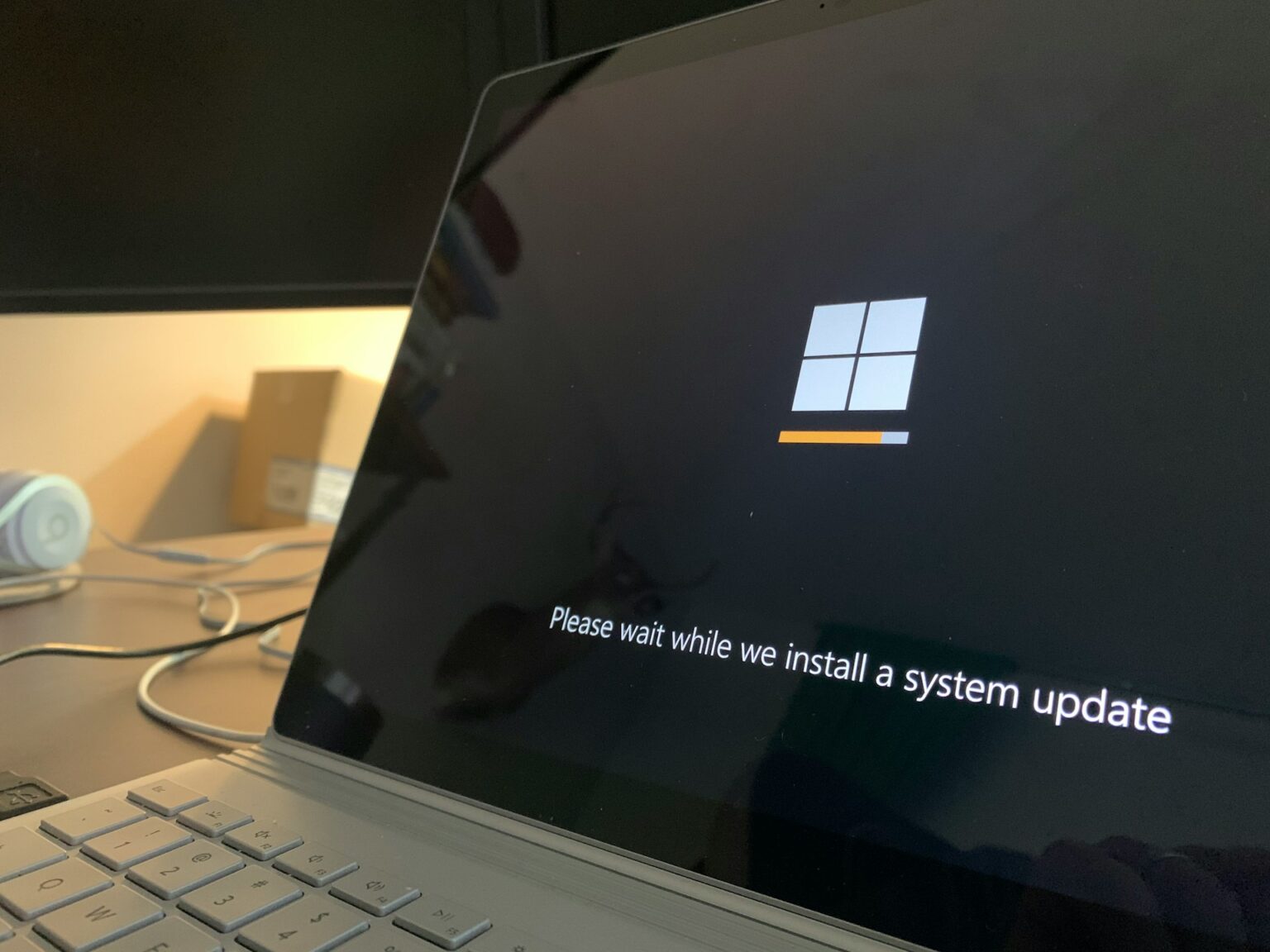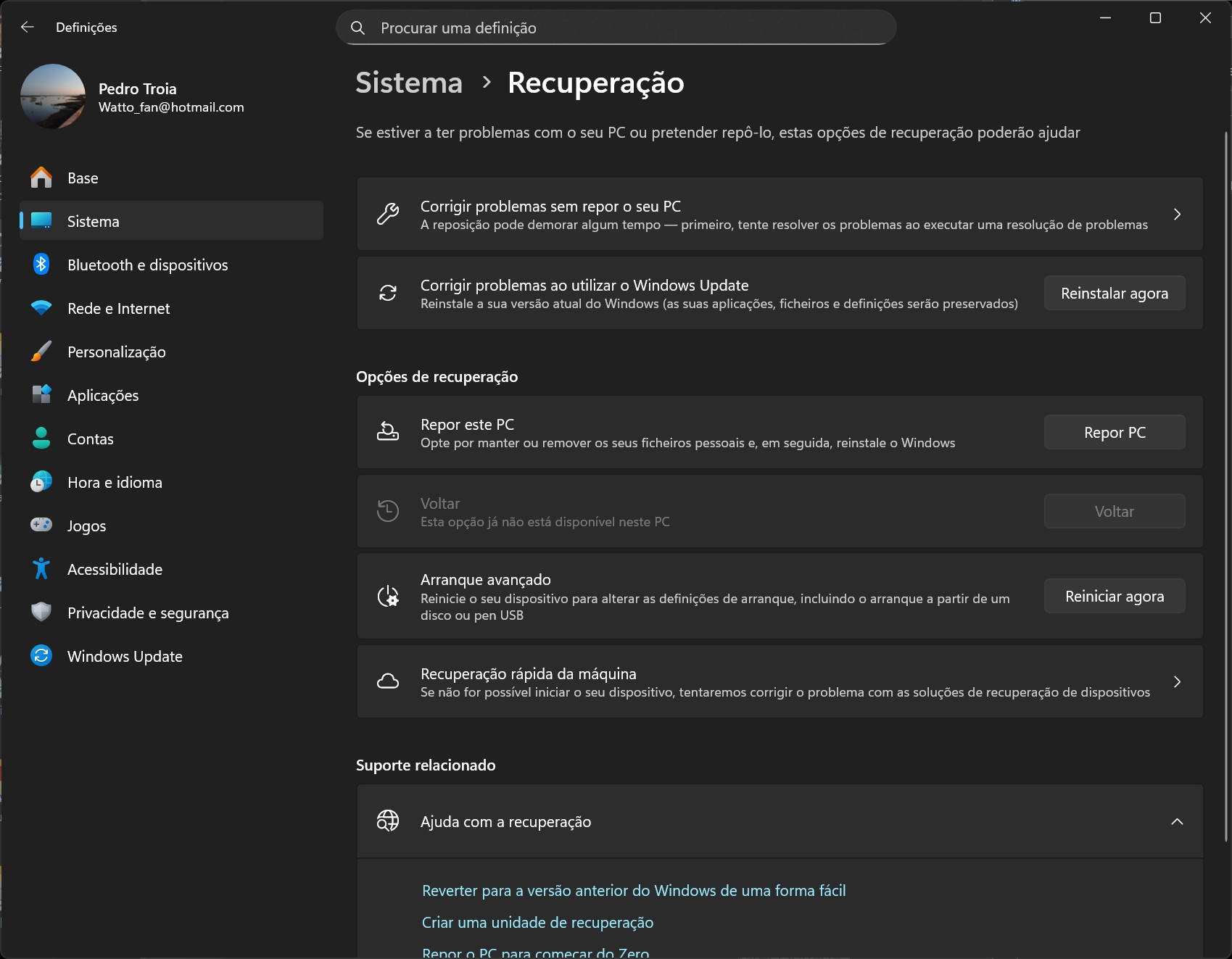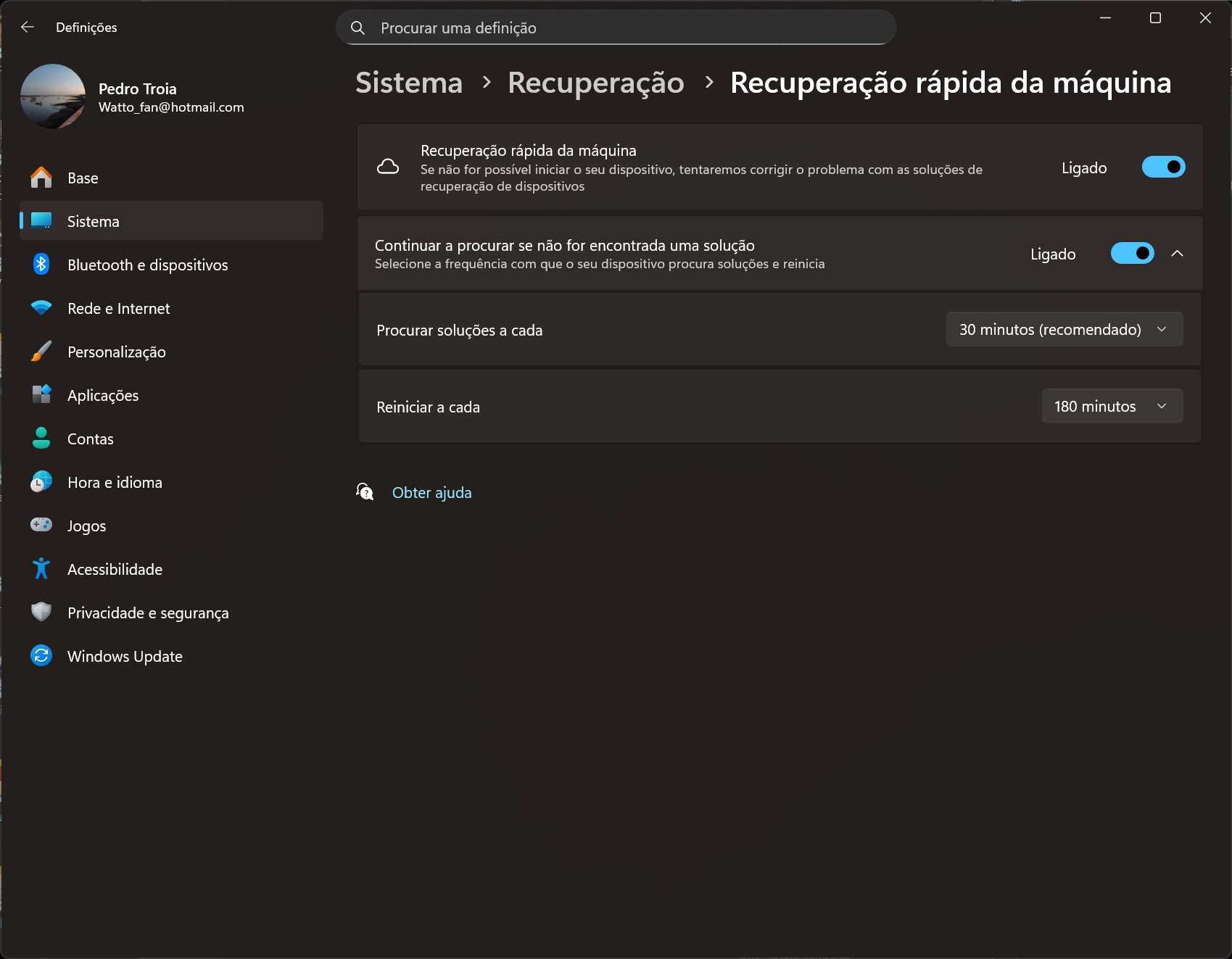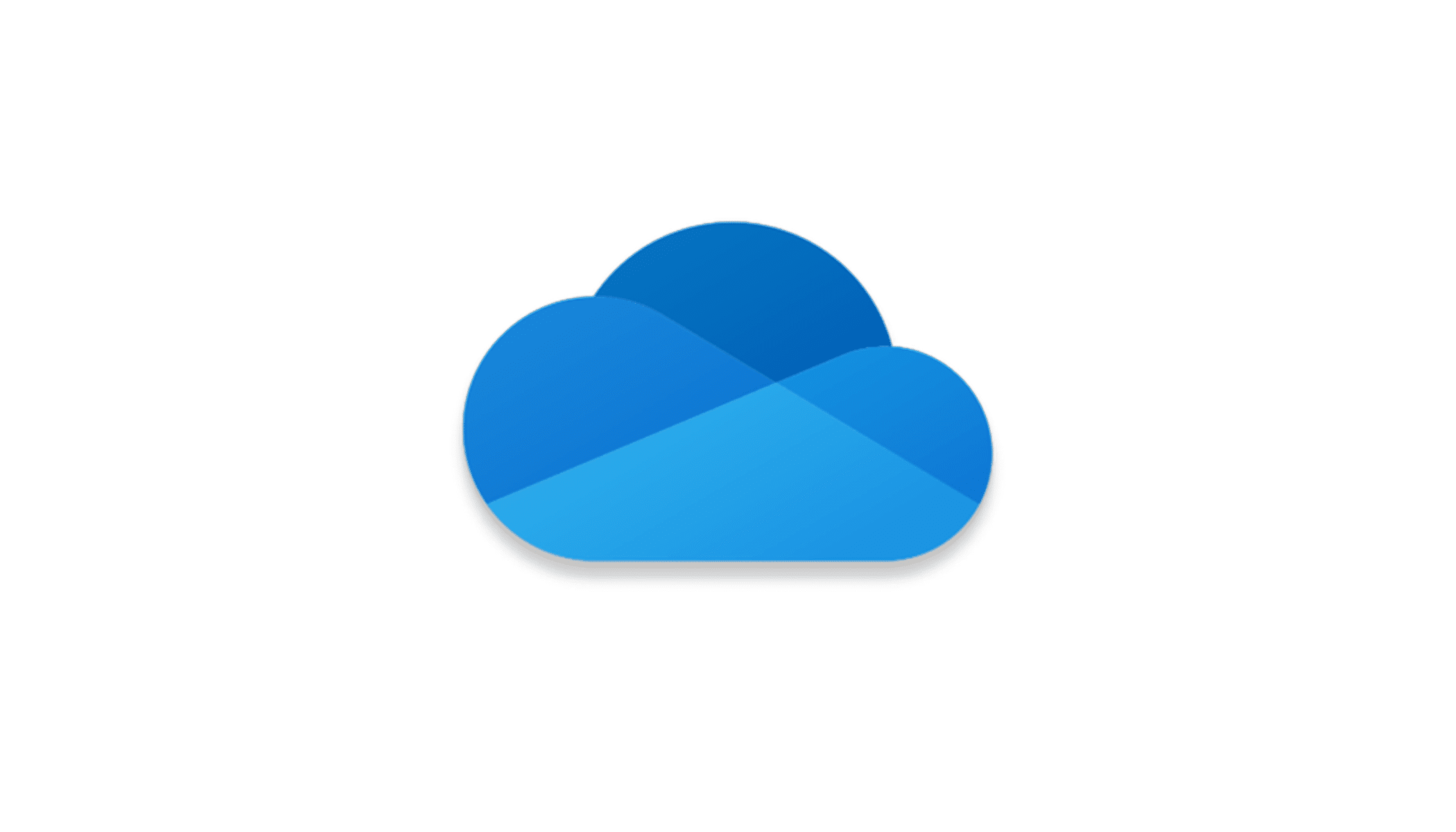No Windows 11, a Recuperação Rápida da Máquina (Quick Machine Recovery ou QMR) é uma funcionalidade que foi concebida para restaurar rapidamente o seu computador depois de uma falha de arranque que o impede de iniciar correctamente.
Na verdade, faz parte da Iniciativa de Resiliência do Windows da Microsoft e tem como objectivo reduzir o tempo de inactividade e a necessidade de intervenção manual por parte dos administradores de rede durante cenários de recuperação em larga escala. No entanto, a empresa está também a disponibilizar esta funcionalidade para consumidores que utilizem as edições Home ou Pro do Windows 11, a partir da Actualização de Segurança de Agosto de 2025 para a versão 24H2 e superior.
O que é a Recuperação Rápida da Máquina
Quando o seu computador não consegue arrancar repetidamente, entra automaticamente no Ambiente de Recuperação do Windows (WinRE) e liga-se automaticamente à rede usando a ligação à internet.
Após a ligação à rede ser estabelecida, o sistema irá carregar os dados de diagnóstico para os servidores da Microsoft para identificar o problema. Se existir uma correcção conhecida para a falha (especialmente para interrupções generalizadas), a empresa pode enviar uma solução direccionada.
Em seguida, o sistema descarrega e aplica a correcção através do mecanismo de actualização do Windows e reiniciar. Se a correcção for bem-sucedida, o dispositivo arranca directamente para o ambiente de trabalho do Windows 11. Se não, reinicia para o ambiente de recuperação e tenta novamente.
A Recuperação Rápida da Máquina está activada automaticamente no Windows 11 Home, mas se estiver a usar um dispositivo com o Windows 11 Pro ou versões superiores, a funcionalidade terá de ser configurada manualmente.
Esta funcionalidade é uma evolução da Reparação do Arranque. Se estiver activada, o dispositivo ligar-se-á à rede e descarregará a solução usando o Windows Update. Pelo contrário, quando a Recuperação Rápida da Máquina está desactivada, o computador tentará usar a funcionalidade de Repara do Arranque para recuperar.
Neste guia, mostramos-lhe os passos para configurar a funcionalidade Recuperação Rápida da Máquina no seu computador.
Como configurar a Recuperação Rápida da Máquina no Windows 11
Para configurar a Recuperação Rápida da Máquina no Windows 11, siga estes passos:
Abra as Definições e clique em ‘Sistema’.
Clique em ‘Recuperação’ no lado direito, depois clique na definição ‘Recuperação Rápida da Máquina’.
Ligue o interruptor ‘Recuperação Rápida da Máquina’ para activar a funcionalidade, a seguir ligue o interruptor de alternância ‘Continuar a procurar se não for encontrada uma solução’ para controlar o comportamento da funcionalidade.
Escolha por quanto tempo o sistema deve esperar antes de procurar por correcções usando a definição ‘Procurar soluções a cada’.
Seleccione quando reiniciar o dispositivo para repetir o processo usando a definição ‘Reiniciar a cada’.
Assim que completar os passos, a funcionalidade será activada e deverá entrar em acção automaticamente quando o computador não conseguir arrancar repetidamente.
É importante notar que na edição Home, a experiência de “cloud remediation” está activada automaticamente, enquanto a “auto remediation” está desactivada. Por outro lado, na edição “Pro”, tanto a “cloud remediation” como a “auto remediation” estão desactivadas.
Clarificando, o interruptor ‘Recuperação Rápida da Máquina’ corresponde à funcionalidade “cloud remediation”. Se estiver activado, significa que a capacidade de usar a Internet para encontrar uma correcção está activa.
O interruptor ‘Procurar soluções a cada’ corresponde à funcionalidade “auto remediation”. Se estiver desactivado, significa que o sistema não tentará automaticamente uma nova correcção e irá esperar por intervenção manual do utilizador no Ambiente de Recuperação do Windows (WinRE).
Iniciar manualmente a ‘Recuperação Rápida da Máquina’
Se o computador não activar automaticamente a funcionalidade ‘Recuperação Rápida da Máquina’, é possível executar a funcionalidade manualmente com estes passos:
Inicie o computador.
Pressione e mantenha premido o botão de energia assim que o logótipo do Windows aparecer para desligar o sistema.
Repita o primeiro passo mais duas vezes, e o computador irá arrancar para as definições de Arranque Avançado durante o segundo ou terceiro reinício.
Clique em ‘Recuperação Rápida da Máquina’ (se disponível).
Depois de completar os passos, o computador irá procurar por soluções para se reparar automaticamente, da mesma forma que quando está activado automaticamente.
Se estiver no Ambiente de Recuperação do Windows, a opção ‘Recuperação Rápida da Máquina’ pode aparecer em ‘Opções avançadas’, ‘Resolução de problemas’, ‘Avançado’. Normalmente, pode aceder a esta opção se iniciar o ambiente de recuperação a partir da aplicação Definições.
Se a ‘Recuperação Rápida da Máquina’ estiver desactivada, aparece a opção ‘Reparação do arranque’.
Se um problema for detectado e uma solução for encontrada, o computador descarrega e aplica a solução. Caso contrário, verá a mensagem ‘O seu dispositivo pode ser reparado neste momento’ (Your device couldn’t be repaired at this time), com uma opção para aceder ao ambiente de recuperação mais uma vez, juntamente com o caminho para um ficheiro de registo.
Vale a pena salientar que a ligação Ethernet (com fios) é a que a funcionalidade tenta usar primeiro. Se o dispositivo tiver apenas uma rede sem fios, a funcionalidade tentará ligar-se à rede usando credenciais guardadas. Se não houver rede disponível, a funcionalidade volta ‘Reparação do arranque’ local.
A ‘Recuperação Rápida da Máquina’ é uma adição bem-vinda que melhora o tradicional ‘Reparação do arranque’ porque pode usar a Internet para encontrar e aplicar correcções a partir da nuvem da Microsoft, em vez de depender de soluções locais. Como resultado, isto torna a funcionalidade muito mais eficaz na resolução de problemas complexos e generalizados, tais como os causados por uma actualização defeituosa.
Finalmente, e talvez mais importante, a Microsoft está a oferecer isto como uma funcionalidade de “melhor esforço”, o que significa que (tal como tudo o resto) a ‘Recuperação Rápida da Máquina’ nem sempre funciona como esperado.